
간단한 글자 변형으로도, 다양한 느낌을 줄 수 있습니다.
그중 한 가지 방법인 클리핑 마스크 사용 방법을 소개합니다.

⭐글자를 깨지 않고 (윤곽선 만들기 X) 진행해주세요.⭐
1. 우선 아래와 같이 글자를 하나 적어봅시다!
(사용한 폰트는 Impact 입니다.)

2. 원하는 이미지를 하나 가져옵니다.
저는 매직 아일랜드와 바다의 이미지가 잘 어울릴 것 같아 반짝이는 바다 사진을 가지고 왔습니다.
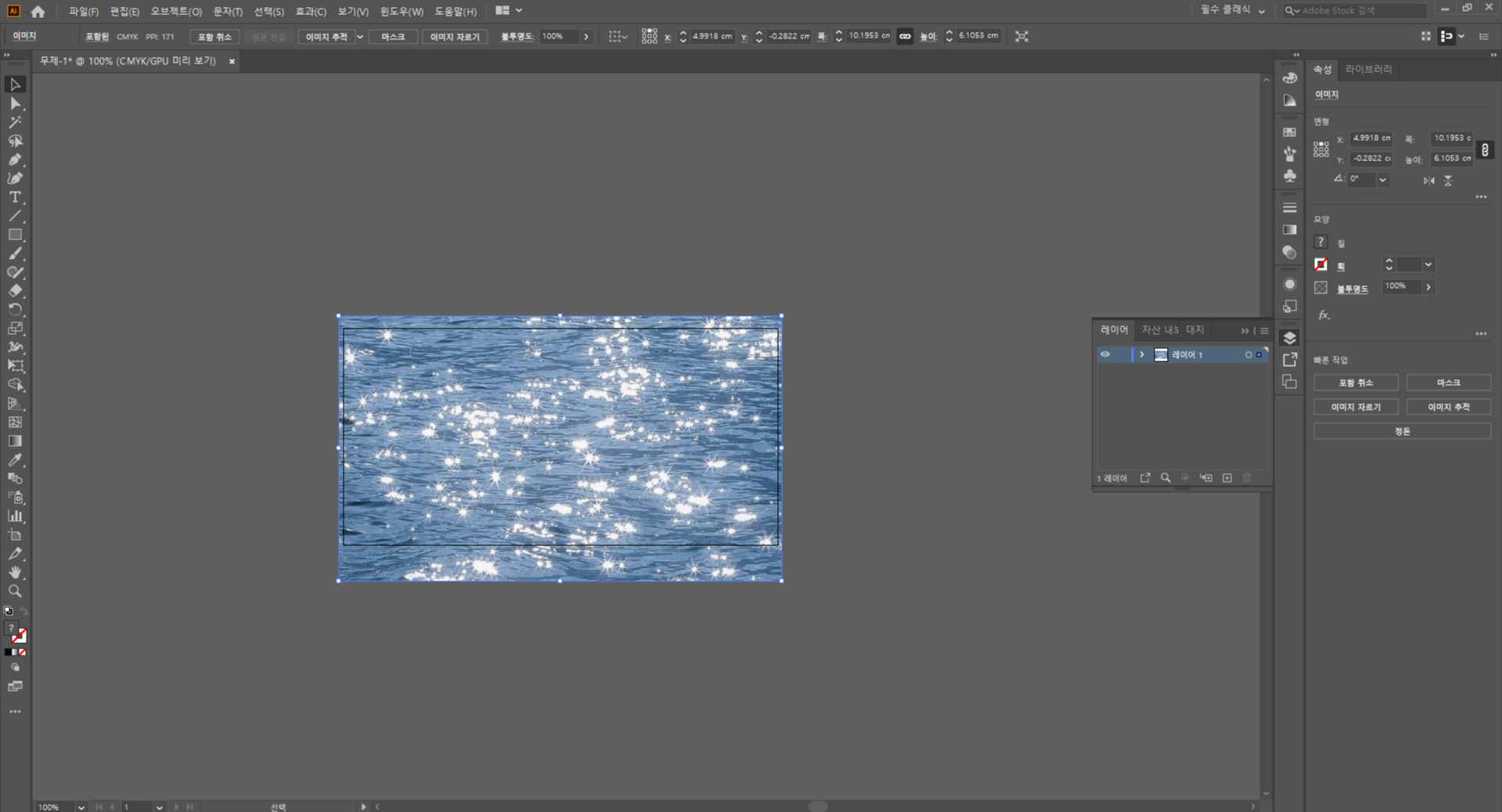
3. 단축키 SHIFT+CTRL+[ 를 사용하여 오브젝트를 제일 하단으로 보내줍니다.
이때, 배경으로 사용하실 이미지를 선택한 후 단축키를 눌러주세요~!
아래 사진과 같이 이미지를 클릭한 후, 마우스 오른쪽 버튼-> 정돈 -> 맨 뒤로 보내기를 선택해주셔도 됩니다.
CTRL+[ : 선택한 오브젝트 뒤로 보내기
CTRL+] : 선택한 오브젝트 앞으로 가져오기
SHIFT+CTRL+[ : 선택한 오브젝트 맨 뒤로 보내기
SHIFT+CTRL+] : 선택한 오브젝트 맨 앞으로 가져오기

4. 글자와 이미지 모두 선택한 후, 단축키 CTRL+7을 눌러줍니다.
클리핑 마스크를 만들기 전, 저는 글자 크기를 키우고 이미지를 입히고 싶은 부분으로 이동시켜주었습니다.
두 개 이상의 오브젝트를 선택할 때에는 shift키를 누르고 클릭해주세요.
아래 사진과 같이 두 개의 오브젝트 선택 후, 마우스 오른쪽 버튼-> 클리핑 마스크 만들기를 클릭해주셔도 됩니다.

5. 그럼 완성~~!!! 최종 결과물을 PNG 형식으로 저장해주시면 최종 완성입니다!
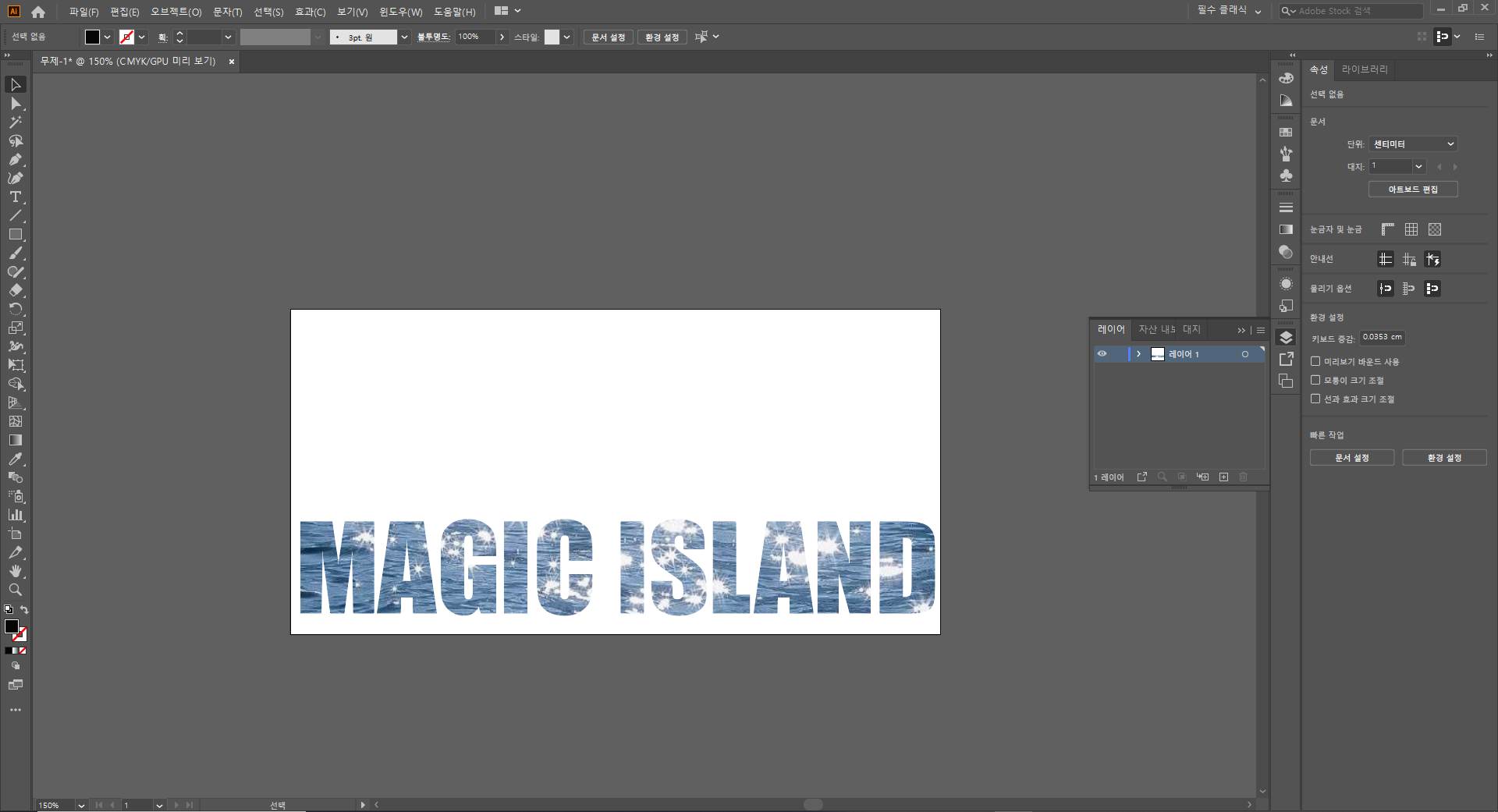
💗 모두들 이쁜 글자 만들기에 성공하셨길 바라며, 다음 포스팅에서 만나요~! 💗
'디자인' 카테고리의 다른 글
| 포토샵으로 실사 색감 확인하는 방법 - 인쇄테스트 (0) | 2021.09.14 |
|---|